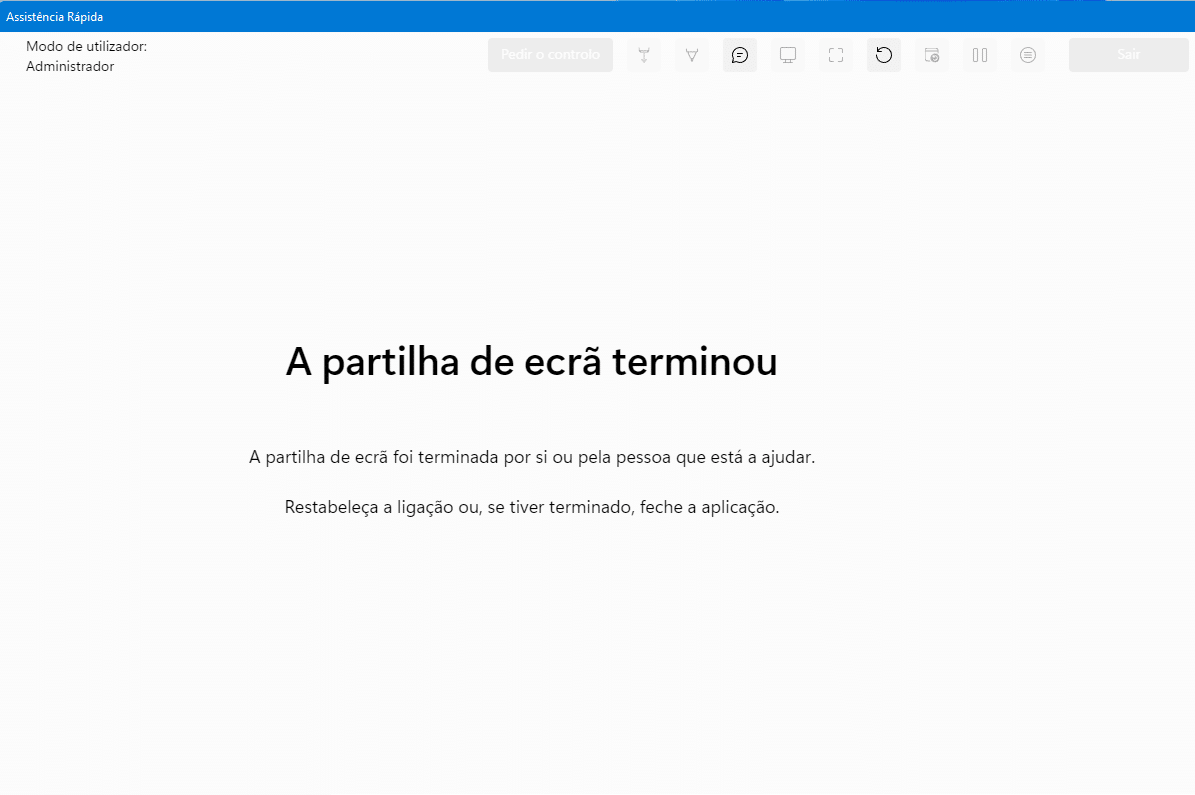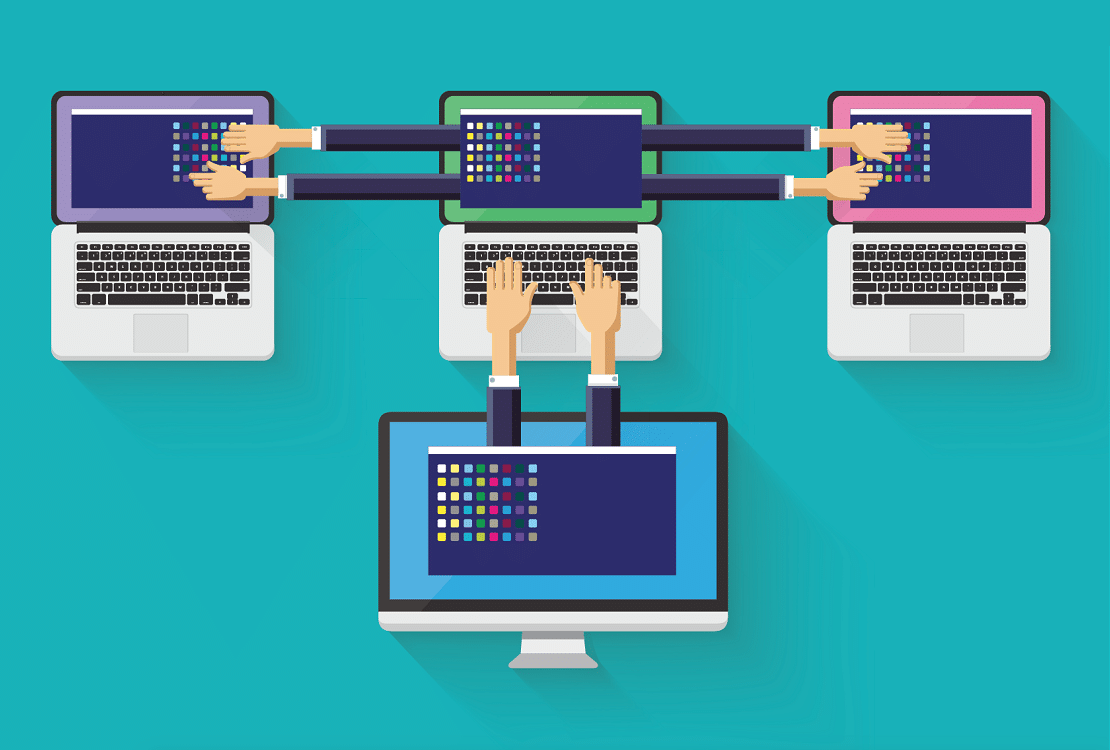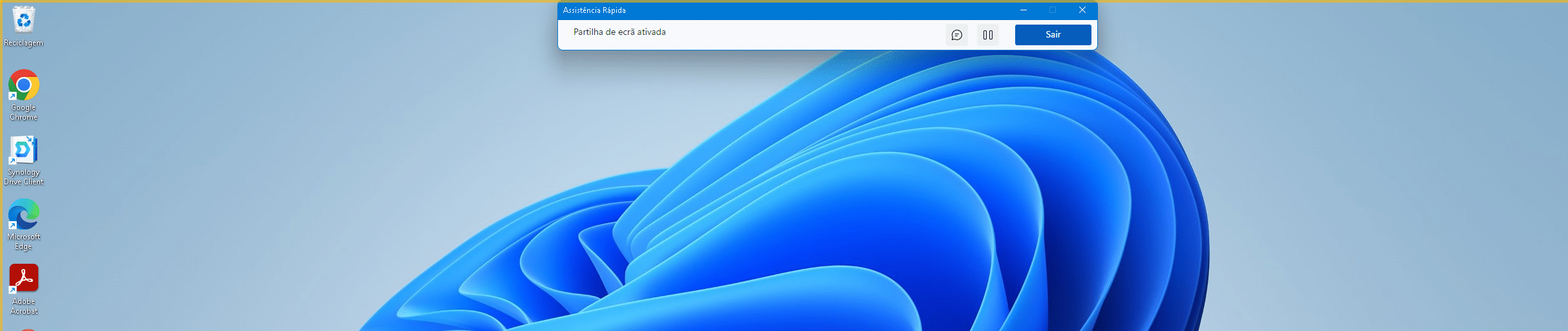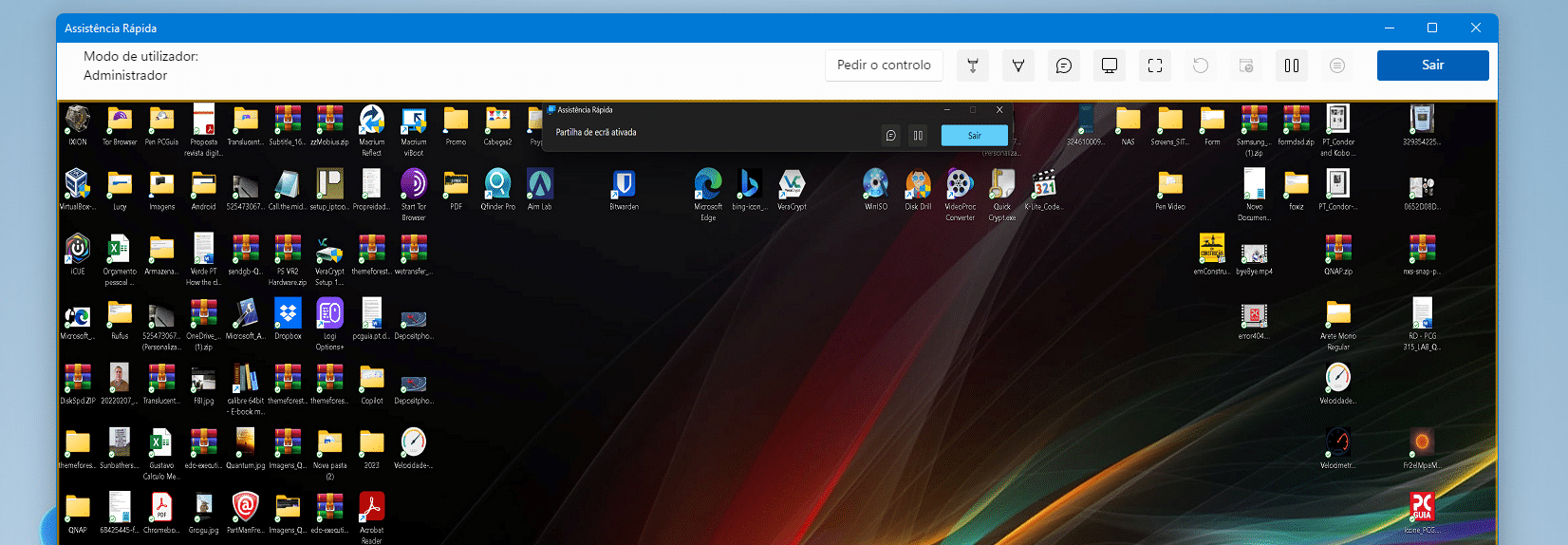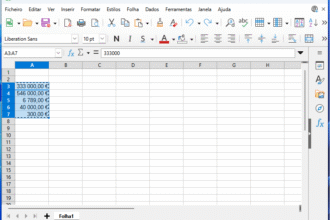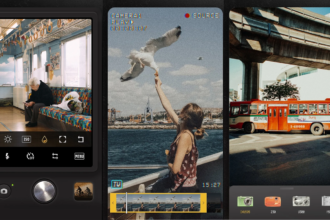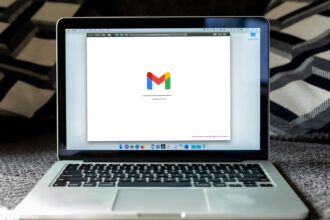Os problemas nos computadores acontecem quando menos se espera e, quando não os sabemos resolver, nem sempre é possível pedir a alguém que venha ter connosco para nos ajudar. Com a Assistência Rápida podemos ter acesso a um PC de forma remota: a ferramenta foi melhorada numa das últimas actualizações do sistema operativo da Microsoft e nós vamos mostrar-lhe todas as novidades.
Passo 1
Primeiro, certifique-se de que tem a versão mais recente do Windows 11 (22H2 build 22621.1344 ou posterior). Para isso, vá a ‘Definições’ (teclas ‘Windows+I’) > ‘Windows Update’ > ‘Procurar atualizações’. Depois de confirmar que tem o PC actualizado, abra a ‘Assistência Rápida’; para isso basta pesquisar pelo programa no menu ‘Início’ ou carregar no conjunto de teclas ‘Ctrl+Windows+Q’. Peça à pessoa que o está a ajudar para fazer o mesmo. A Microsoft removeu o Quick Assist do Windows 10, por isso, caso não consiga ver a ferramenta, poderá ter de a reinstalar através da Microsoft Store.
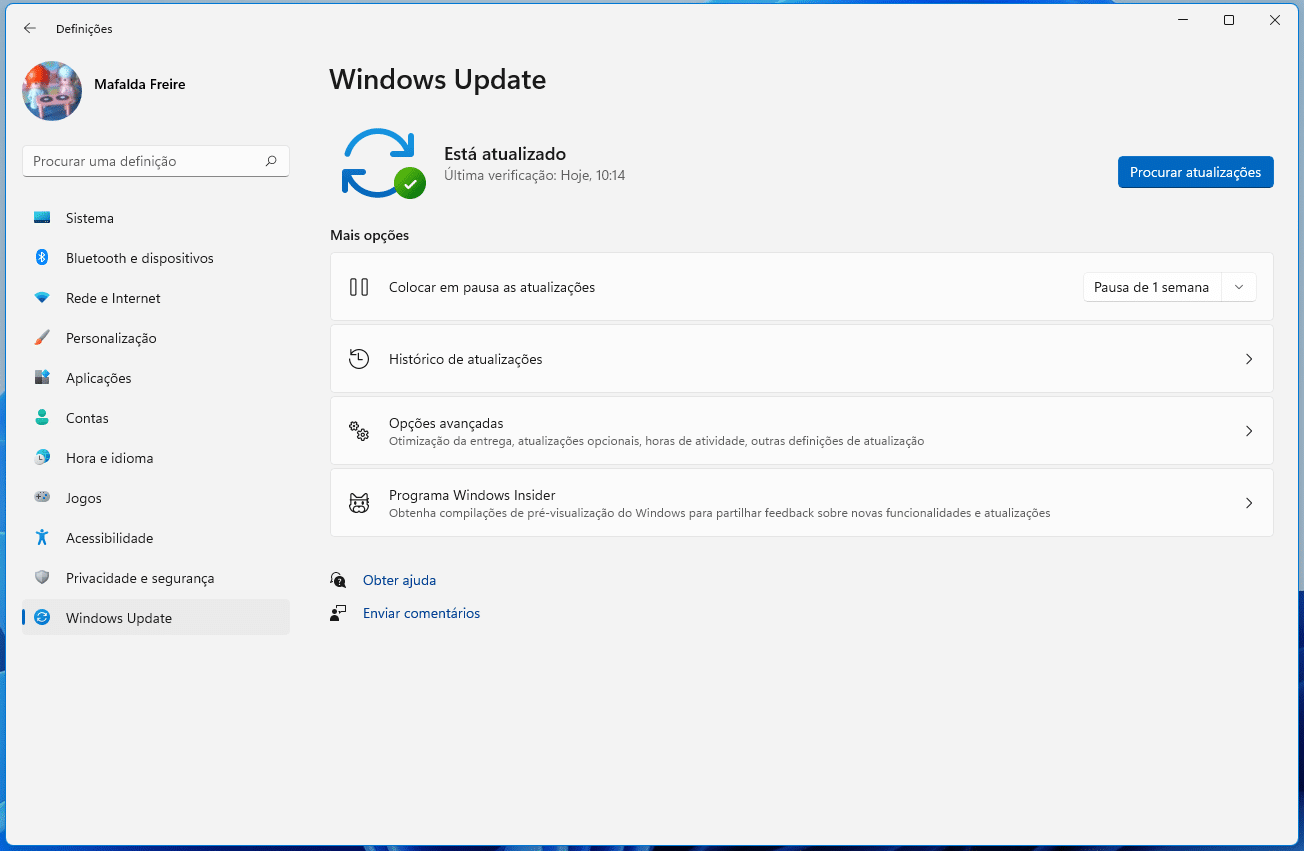
Passo 2
No seu computador, clique no botão azul ‘Ajudar alguém’ na caixa da ‘Assistência Rápida’. Inicie a sessão na sua conta Microsoft e clique em ‘Seguinte’, para ver um código de segurança. Dê este código à pessoa que precisa da sua ajuda, peça-lhe que o escreva na caixa ‘Obter ajuda’ e que carregue no botão ‘Submeter’.
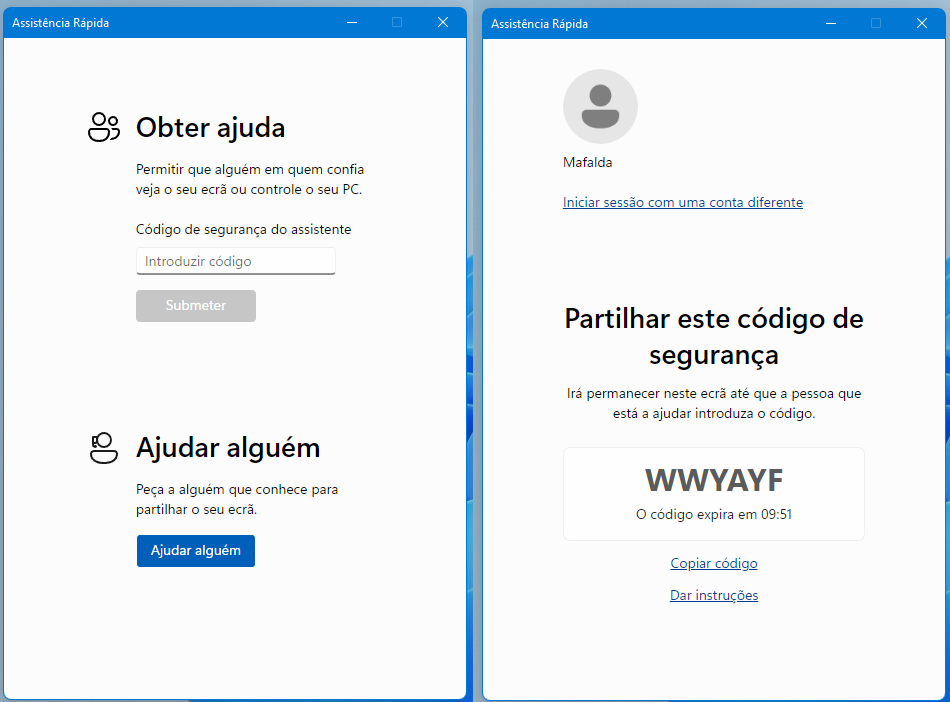
Passo 3
O amigo/familiar que o está a ajudar vai receber um aviso para fechar qualquer janela que não queira que seja vista por terceiros e confirmar que permite o acesso ao ecrã. Peça que escolha ‘Permitir’, para que a ‘Assistência Rápida’ ligue os dois computadores. De seguida, aparece uma barra no topo no ecrã que mostra que a partilha está ligada. Pode terminar a sessão clicando em ‘Sair’ e há também um botão de pausa, que permite parar de partilhar temporariamente o ecrã e, depois, retomar.
Passo 4
Agora, no seu PC, consegue ver o ‘Ambiente de Trabalho’ do computador da outra pessoa (incluindo a barra de ‘Assistência Rápida’) e tem várias ferramentas no topo: o novo ponteiro laser; uma ferramenta de anotação, que permite desenhar formas, setas e muito mais no ecrã da outra pessoa; e um chat para trocar mensagens.
Passo 5
O ‘Ponteiro de Laser’ permite-lhe chamar a atenção da pessoa que está a ajudar para menus, definições ou áreas específicas no ecrã, para que esta possa tentar resolver o problema sozinha sem ter de lhe ceder o controlo do PC. Para usar esta novidade, clique no botão do ponteiro e seleccione uma cor no topo da barra de ferramentas à esquerda. Ao mover o ponteiro, este deixa um rasto vermelho tornando mais fácil mostrar o que quer que a pessoa faça Se clicar no botão da cor enquanto arrasta o cursor do rato, a linha permanece visível durante alguns segundos, antes de desaparecer. Para sair de qualquer ferramenta, escolha o botão azul ‘Sair do Ponteiro de Laser’, no canto superior direito.
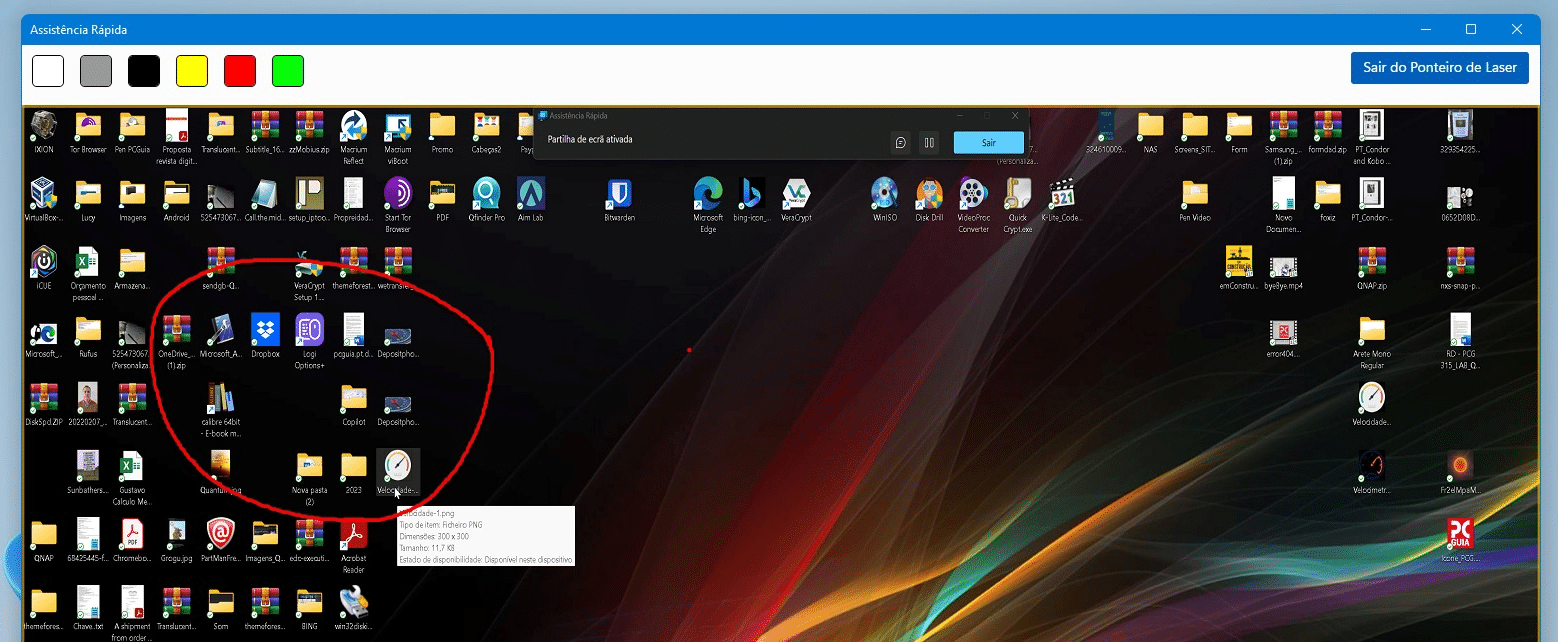
Passo 6
Se o amigo/familiar que está a ajudar continuar a ter problemas, clique no botão ‘Pedir Controlo’ da barra de ferramentas. A barra de estado vai mostrar à pessoa que está a pedir para assumir o controlo do PC e poderá dar-lhe acesso: para isso, basta clicar em ‘Permitir’. A partir desse momento, pode usar o computador, tal como se estivesse a no local.

Passo 7
Se precisar de reiniciar o computador à distância, clique no botão ‘Reiniciar & reconectar’ na sua barra de ferramentas. O PC que será reiniciado vai alertar a pessoa sobre o que vai acontecer, para que esta possa anular a operação se quiser; para isso basta escolher a opção ‘Cancelar’. Quando o trabalho estiver concluído e/ou a situação resolvida, basta seleccionar ‘Leave’ em qualquer um dos computadores, para terminar a partilha do ecrã.